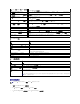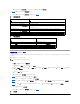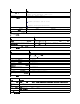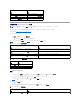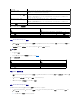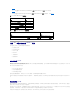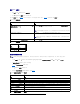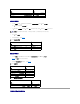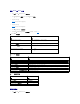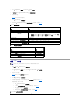Users Guide
上载服务器认证
1. 在 SSL 主菜单 页中选择“ Upload Server Certificate”(上 载 服 务 器 认证) 并单击“ Next”(下一步)。
显示“Certificate Upload”(认证上载)页。
2. 在“File Path”(文件路径)字段中的“Value”(值)字段中键入认证路径,或单击“Browse”(浏览)导航至认证文件。
3. 单击“Apply”(应用)。
4. 单击相应页按钮继续。 请参阅表 4-22。
表 4-22. 认证上载页按钮
查看服务器认证
1. 在 SSL 主菜单 页中选择“ View Server Certificate”( 查 看服务 器 认证) 并单击“ Next”(下一步)。
表 4-23 说明认证窗口中列出的字段及相关说明。
2. 单击相应的查看服务器认证页按钮继续。 请参阅表 4-24。
表 4-23. 认证信息
表 4-24. 查看服务器认证页按钮
配置串行模式和终端模式
按钮
说明
“Print”(打印)
打印生成认证签名 请 求 (CSR) 页。
“Go Back to Security Main Menu”(退回到安全性主菜单)
返回 SSL 主菜单 页。
“Generate”(生成)
生成 CSR。
注:文件路径 值显示上载的认证的相对文件路径。 必须输入绝对文件路径,包括全路径和完整文件名及文件扩展名。
按钮
说明
“Print”(打印)
打印认证上载页。
“Go Back to SSL Main Menu”(退回到 SSL 主菜单 )
返回 SSL 主菜单 页。
“Apply”(应用)
将认证应用至 DRAC 5 固件。
字段
说明
“Serial Number”(序列号)
认证序列号
“Subject Information”(主题信息)
按照接收者输入的认证属性
“Issuer Information”(颁发者信息)
按照颁发者返回的认证属性
“Valid From”(有效期自)
认证的颁发日期
“Valid To”(有效期至)
认证的失效日期
按钮
说明
“Print”(打印)
打印查看服务器认证页。
“Go Back to SSL Main Menu”(退回到 SSL 主菜单 )
返回 SSL 主菜单 页。